Come modificare la posizione della cartella OneDrive in Windows 10

OneDrive è un servizio di archiviazione online gratuito fornito in dotazione con Windows o Office 365: è profondamente integrato in tutto ciò che riguarda Windows e Office. Ma cosa succede se vuoi spostare la cartella su un'altra unità?
A seconda di quanto grande e quanti file hai sincronizzato, la tua cartella OneDrive potrebbe occupare uno spazio considerevole sul tuo disco rigido, quindi se hai un secondo e più grande disco rigido nel computer, spostare la cartella OneDrive ha molto senso.
Ma non spostarlo solo per il gusto di spostarlo. Spostalo solo se davvero ne hai bisogno.
Cambia posizione della cartella OneDrive
Fai clic con il tasto destro sull'icona "OneDrive" nella barra delle applicazioni e seleziona "Impostazioni". (Se non la vedi, In tal caso, fai clic sul pulsante freccia su nella barra delle applicazioni per visualizzare le icone nascoste, incluso OneDrive).
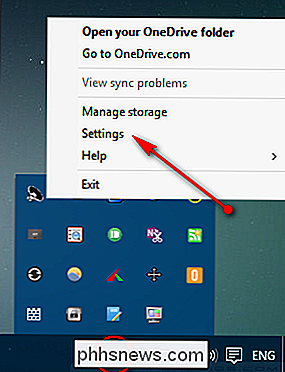
Viene visualizzata la finestra di dialogo Impostazioni OneDrive. Dall'elenco delle opzioni, seleziona "Scollega OneDrive".
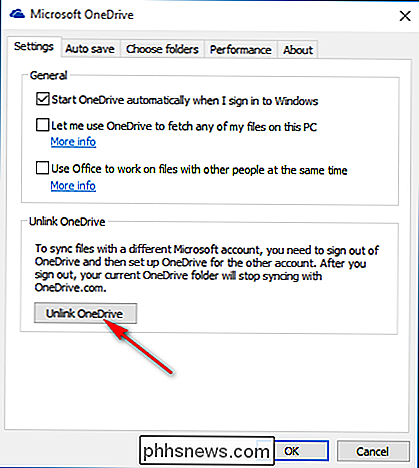
Non appena fai clic sull'opzione, otterrai la schermata Benvenuto in OneDrive con un pulsante su "Inizia".
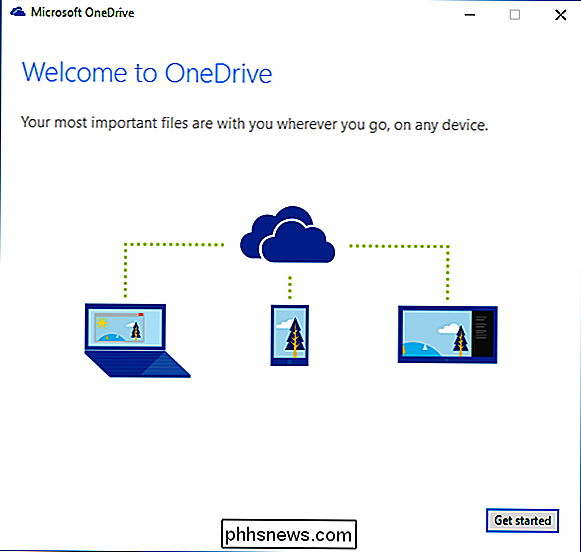
Ora prima di configurare nuovamente le impostazioni , sposta i contenuti della cartella OneDrive che erano già stati precedentemente sincronizzati. Spostando le cartelle sincronizzate si assicurerà di salvare la larghezza di banda sui file che erano già stati precedentemente sincronizzati.
Apri File Explorer e vai alla cartella OneDrive (di solito inC: Users ) e selezionalo. Fare clic sulla scheda "Home" nella barra multifunzione di Explorer e selezionare "Sposta in> Scegli posizione". Scegliere la posizione della cartella (può essere anche un disco rigido esterno, ma è necessario tenere l'unità collegata in ogni momento, che non è pratico) in cui è necessario salvare i file OneDrive in futuro.
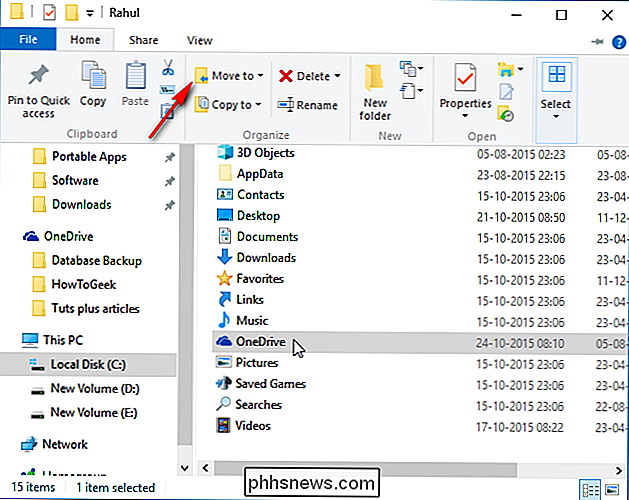
Torna alla schermata di installazione di OneDrive, seleziona "Inizia" e accedi di nuovo a OneDrive. Quando accedi, OneDrive ti chiederà dove vuoi salvare le cartelle con una posizione suggerita (la tua cartella Utente) già selezionata. Invece di accettare questa posizione suggerita, fai clic su "Cambia", vai alla cartella selezionata per OneDrive e seleziona "OK".
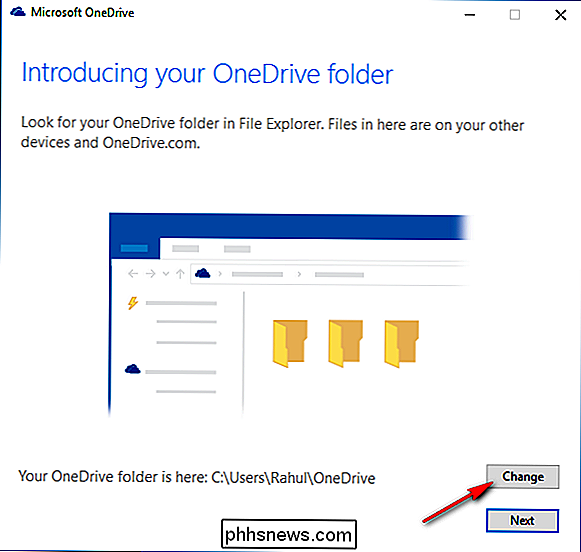
Una volta spostata la cartella OneDrive in una nuova posizione, eredita le autorizzazioni della cartella principale ( o guidare se la cartella OneDrive si trova nella directory principale). Dovrai aggiornare le autorizzazioni utente di Windows alla nuova cartella OneDrive che esisteva nella vecchia cartella, altrimenti quella cartella sarà visibile da chiunque usi la macchina.
Naturalmente, puoi limitare quali cartelle desidera eseguire la sincronizzazione in Windows 10. OneDrive ha una funzione chiamata sincronizzazione selettiva. Consente di sincronizzare tutti i file e le cartelle su OneDrive o di selezionare cartelle specifiche da sincronizzare, rendendole disponibili localmente.

Come aggiungere servizi di streaming a Sonos Player
Quando hai ottenuto il tuo nuovo lettore Sonos, probabilmente hai trovato facile configurare. Offre persino la scansione automatica della cartella musicale. Ciò che potresti non notare è che puoi anche aggiungere una varietà di servizi di streaming musicale. CORRELATO: Come impostare un nuovo altoparlante Sonos Non puoi suonare quello che vuoi usando un lettore multimediale o browser sul tuo lettore Sonos.

Come installare e usare Cortana in Windows 10
Se stai usando Windows 10 e non hai iniziato ad usare Cortana, potresti essere interessato a provarlo. È fondamentalmente la versione Microsoft di Siri e Google Assistant, ma è integrata direttamente in Windows.Puoi fare domande a Cortana e può aiutarti a fare cose sul tuo PC. Con ogni aggiornamento, Microsoft aggiunge nuove funzionalità e opzioni a Cortana, rendendolo in qualche modo utile. Da



